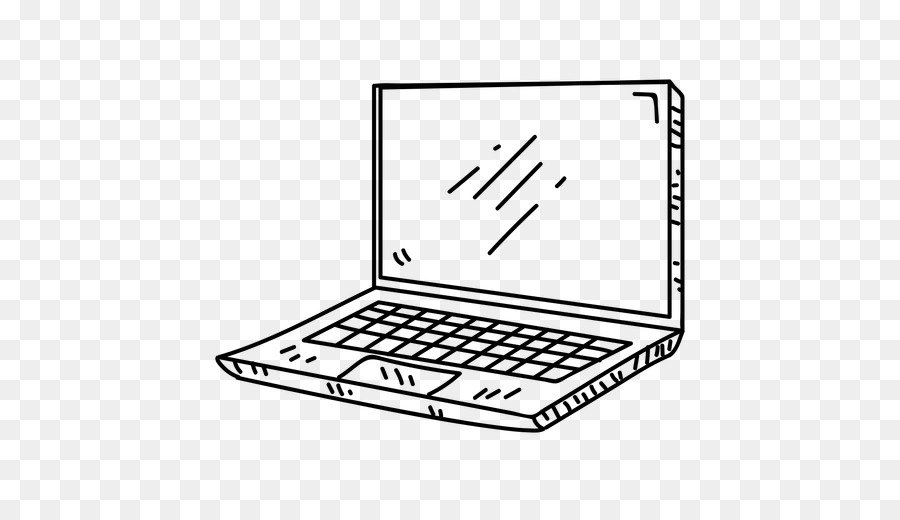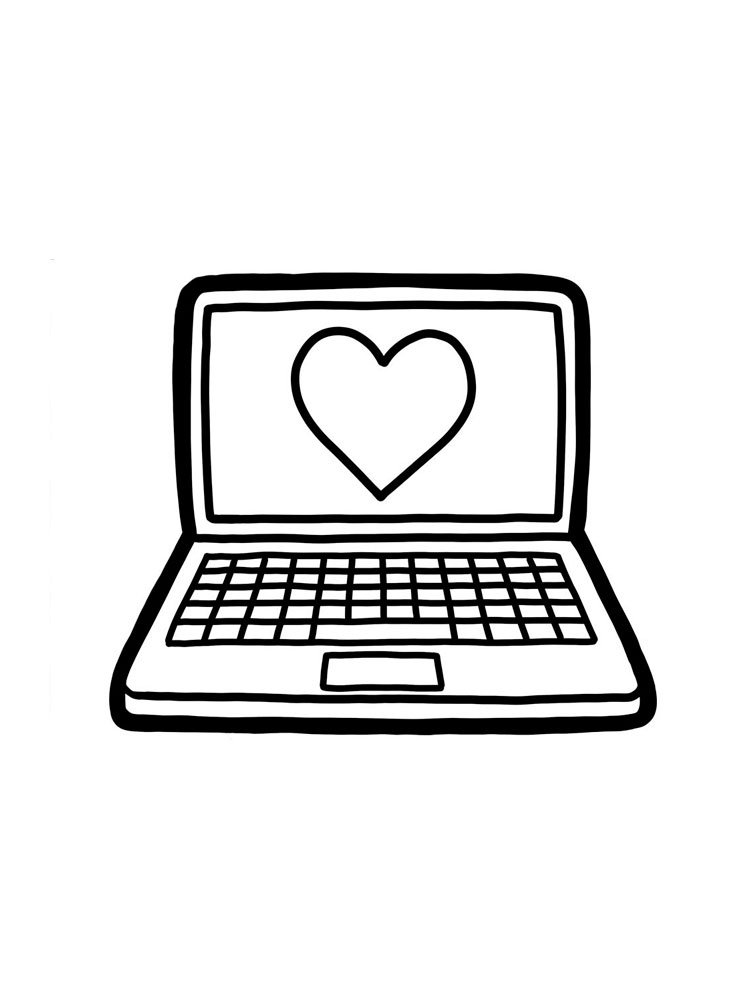Как рисовать в zoom во время конференции (подробный кейс)
Главная » Zoom
Автор Александр Бойдаков На чтение 4 мин Просмотров 35.8к. Опубликовано Обновлено
Во время проведения дистанционных уроков, онлайн-совещаний в зум необходимо делать комментарии, выделять главное, ставить метки. Чтобы получить такую возможность, разработчики приложения предлагают использовать специальные инструменты. Поговорим сегодня о том, что это за функции, как ими пользоваться, как рисовать в zoom во время конференции.
План статьи:
- Как сделать рисунок на доске в zoom
- Как рисовать в чужой демонстрации zoom
- Как запретить выполнять изображения на доске в зум
- Как посмотреть кто рисует
- Проблемы
- Выводы
Как сделать рисунок на доске в zoom
В приложении zoom предусмотрена возможность рисовать, при этом рисунок наносится поверх демки. Функция носит название «Комментировать», включается при подключении демонстрации экрана.
Функция носит название «Комментировать», включается при подключении демонстрации экрана.
Для рисования на доске нужно:
- организатору конференции включить «Демонстрацию экрана»;
- выбрать «Доска сообщений». Будет открыта рабочая область с инструментами для комментирования;
- чтобы участники также могли писать, рисовать через пк, необходимо предварительно пройти в настройки, нажать «Общие», кликнуть «Показать больше настроек». Откроется страница в браузере, где включить «Комментарии», «Доску сообщений», «Дистанционное управление».
На панели для комментирования есть функции:
- текст — позволяет вводить текстовые сообщения;
- рисовать на доске. Включает выбор фигур — круг, квадрат, ромб, прямоугольник, стрелки, линии, кисть, карандаш. Выбранную фигуру можно мышкой перенести в любую часть экрана, изменить размер;
- формы. Позволяет поменять цвет линий, букв, толщину;
- метка.
 Можно выбрать фигурки для создания пометок — галочки, сердечки;
Можно выбрать фигурки для создания пометок — галочки, сердечки; - стрелка. В отдельном разделе есть выбор стрелок;
- ластик. Стирает ненужный материал.
Как и в любом редакторе, в zoom есть функция отмены, повтора действия.
Как рисовать в чужой демонстрации zoom
Любой участник конференции может рисовать на своей и чужой доске.
В последнем случае необходимо убедиться, что организатор подключил три функции:
- комментарии;
- доска сообщений;
- дистанционное управление.
Рисование на чужой доске не отличается от рисования на своей. Откройте панель управления комментами, выберите инструмент.
Рисование на чужой доске позволяет:
- ответить на вопросы ведущего;
- решить примеры;
- выполнить упражнения;
- выделить в презентации существенные моменты;
- нарисовать график;
- вовлечь учеников в учебный процесс;
- посмотреть, почему не усвоен новый материал.

Полезна опция для бизнес-совещаний. С ее помощью можно поменять цифры плана, указать расходы, вместе решать, нужно ли изменять структуру компании.
Как запретить выполнять изображения на доске в зум
В некоторых случаях рисование учениками на доске — необходимая часть учебного процесса. В других это нарушение дисциплины.
Отключить рисование можно также, как отключают микрофоны, когда учащиеся шумят.
Чтобы избежать конфликтов, лишних разборок на уроке в zoom:
- откройте настройки приложения;
- перейдите в раздел «Общие»;
- в нижней части экрана кликните «Показать больше настроек»;
- отключите «Комментарий», «Доска сообщений». Инструменты будут отключены у всех учащихся;
- убедитесь, что отключено дистанционное управление.
Выключение заметок возможно в программе zoom версии 3.5.63382.0829, более поздних редакциях.
Как посмотреть кто рисует
Если запрет на рисование не введен, учитель может легко узнать, кто из учеников рисует на доске.
Чтобы определить нарушителей:
- зайдите в панель управления конференцией. Она — подвижная, может находиться в любой части экрана;
- нажмите кнопку «Подробнее»;
- выберите «Показывать имена авторов комментариев»;
- как только начнут на доске рисовать, станет видно имя.
Опцию желательно включить сразу. В противном случае вычислить авторов части шедевров на доске преподавателя невозможно.
Проблемы
Основные проблемы при рисовании в zoom связаны со слабым интернетом. Если интерактивную доску нельзя открыть, попробуйте перегрузить роутер, подключиться к другой сети. Второй вариант — перезагрузить программу, компьютер.
Среди других проблем:
- учащиеся нарушают дисциплину, срывают урок. Одно решение — вычислить, кто пишет заметки, наказать его. Второе — отключить возможность комментирования;
- не получается найти панель управления рисования. Она отображается автоматически, выйдите из полноэкранного режима;
- не удается увидеть, понять, кто мешает.
 Возможно, используется старая версия zoom. Обновите приложение.
Возможно, используется старая версия zoom. Обновите приложение.
Выводы
Рисовать на конференции в зум можно во время трансляции своего и чужого экрана. Для этого запускается демонстрация доски сообщений. При необходимости можно отключать возможность комментировать, а также узнать рисующих и оставляющих заметки на доске. Возникли вопросы? Пишите нам. С радостью ответим.
Оцените автора
Как рисовать в Ворде карандашом или фигурами, нарисовать чертеж, рисунок или объемную фигуру в Word 2007, 2010, 2016, включить панель рисования
Microsoft Word можно использовать не только как мощный текстовый редактор для составления документов, но и как инструмент для создания иллюстраций, графических примечаний и даже полноценных векторных рисунков. Для этого предусмотрено большое количество функций и настроек для рисования в Microsoft Word.
Включение меню рисования
Word имеет встроенный набор специальных инструментов, в том числе для рисования карандашом. Но на панели быстрого доступа вкладка с ними по умолчанию не значится. Для включения меню рисования нужно нажать на кнопку «Файл» и перейти во вкладку «Параметры».
Но на панели быстрого доступа вкладка с ними по умолчанию не значится. Для включения меню рисования нужно нажать на кнопку «Файл» и перейти во вкладку «Параметры».
В открывшемся окне нажимаем на строку «Настроить ленту».
Далее устанавливаем галочку возле пункта под названием «Рисование».
После этого применяем изменения нажатием кнопки «ОК».
Теперь, после закрытия окна «Параметры» на панели быстрого доступа появится меню рисования.
Обзор интерфейса
При открытии вкладки «Рисование» доступны несколько видов параметров и функций, применяемых для рисования вручную или с помощью шаблонов, где можно менять цвет, размер и стирать нарисованное.
Основные инструменты
В число основных инструментов входит три функции, обязательные для процесса рисования в Ворде. Это «Выбрать», «Рисовать пальцем» и «Ластик».
Опция «Выбрать» указывает на конкретный рисунок, уже размещенный в документе.
Функция «Рисование пальцем» ориентирована на сенсорные устройства, для использования на обычном экране вместо жестов будет задействован курсор и сам процесс будет напоминать рисование карандашом.
При нажатии на «Ластик» откроется инструмент для стирания уже нарисованных линий или целой части рисунка.
Кроме этого используется набор специальных инструментов.
Перья
Эта группа инструментов предоставляет возможность выбрать какое-либо перо для рисования в Ворде 2007, 2010, 2016 и других версиях. Все они отличаются толщиной и типом нарисованной линии. Для того, чтобы просмотреть каждое перо отдельно, нужно перейти во вкладку «Больше». В окне рядом со строчками «Толщина» и «Цвет» можно отрегулировать параметры каждого пера.
Инструменты преобразования
Эти инструменты служат для графического редактирования текста.
«Редактирование от руки» дает возможность обводить пером любого цвета уже написанный текст. Благодаря этой опции можно выделять и подчеркивать части текста, создавать заметки и указатели. Раздел «Преобразовать в фигуры» позволяет превратить любой рисунок в отдельный объект, изменяя его цвет, размер и положение.
Для превращения наброска от руки в отдельное изображение выделяем объект, нажав на «Выбрать» и переходим в раздел «Преобразовать».
Воспроизведение
Весь процесс рисования в документе фиксируется программой и доступен к просмотру уже после того, как рисунок будет готов. Для того, чтобы пересмотреть процесс создания рисунка, нужно во вкладке «Воспроизведение» выбрать пункт «Воспроизведение рукописного ввода».
Инструменты рисования
При создании полотна автоматически открывается меню «Формат», где находятся дополнительные опции.
Вставка фигуры
В одноименном меню содержится перечень объектов, добавляющихся на полотно: прямоугольники, блок-схемы, звезды, волнистые и прямые линии, выноски и элементы, круги, фигуры предназначенные для уравнений.
Для вставки объекта или линий для черчения нужно выбрать из списка предложенных и, задав точку начала на полотне, растянуть курсором до нужного размера. Если же просто кликнуть на него в окне вставки, то программа сама поместит элемент на лист, применив стандартный размер.
Изменение стиля
Во вкладке «Стили фигур» изменяется цвет объекта, его текстура и рамки. Для цветной заливки нужно кликнуть на строку «Заливка» в меню «Формат» и выбрать соответствующие параметры.
Перейдя во вкладку «Эффекты фигуры» можно настроить подсветку, сглаживание, добавить тень или изменить объем.
Стили WordArt
Этот пункт предназначен для применения эффектов только к тексту, который был добавлен к фигуре. Параметры раздела WordArt дают возможность добавлять цветовые эффекты и позволяют менять размер, наклон, искривление и перспективу надписи.
Параметры раздела WordArt дают возможность добавлять цветовые эффекты и позволяют менять размер, наклон, искривление и перспективу надписи.
Редактирование текста
После выбора нужного стиля из списка предложенных появится поле со стандартным примером текста, который можно заменить своим. Здесь же можно изменить наклон и направление текста, добавить к нему тень, свечение и рамку.
Упорядочивание
С помощью этих инструментов можно менять выравнивание, положение и поворот элемента в пространстве. Сделать это можно двумя способами — воспользоваться стандартными настройками шаблона или задать произвольное направление. Для этого нужно просто потянуть мышкой за закругленную стрелочку над объектом.
Изменение размера
Это меню предназначено для изменения размера фигуры. Показатель можно регулировать вручную, с помощью стрелок в окошке значения или растягивая границы мышкой до нужного предела.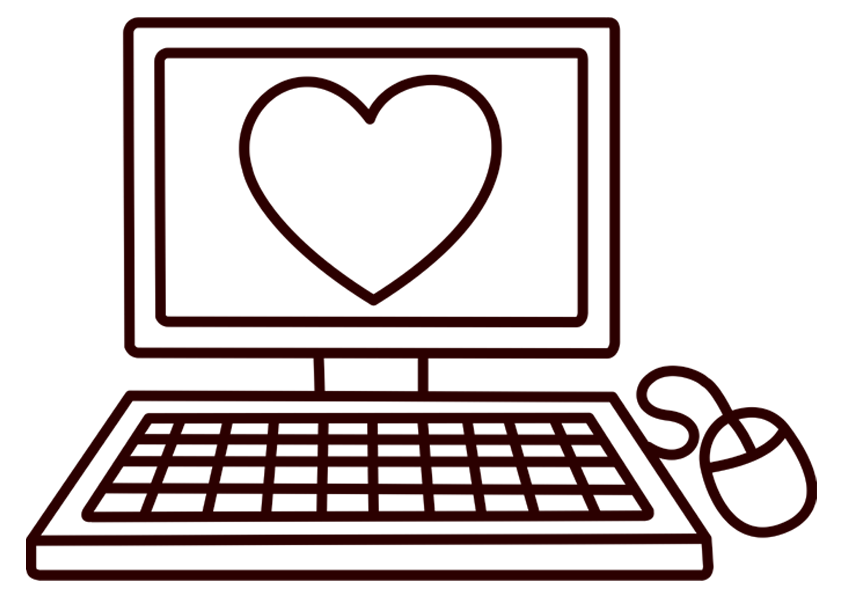
Рисуем с помощью фигур
Чтобы нарисовать в Ворде рисунок фигурами, сначала создается рабочее полотно: нажимаем на «Вставку» в панели быстрого доступа и, перейдя в меню «Фигуры», выбираем самую нижнюю строчку под названием «Новое полотно».
После этой команды на странице документа появится полотно, размер которого можно регулировать, растягивая края мышкой.
Для создания объекта на новом полотне переходим во вкладку «Вставка» и выбираем пункт «Фигуры». Кликнув на нужный, зажимаем на клавиатуре кнопку «Shift» и растягиваем его до нужного размера.
На одном полотне можно размещать несколько разноплановых фигур разного размера и цвета, что позволяет создавать из них композиции и простейшие векторные рисунки.
При нажатии на кнопку «Изменить фигуру» можно заменить выбранный элемент любым другим из списка. Чтобы изменить наклон и перспективу объекта переходим в пункт «Начать изменение узлов» и меняем точки его привязки в пространстве.
Рисование объемных фигур
Помимо простейших объектов в программе также можно создавать трехмерные изображения. Для этого нужно нарисовать обычную фигуру и, перейдя в меню «Формат фигуры», нажать на кнопку «Эффекты». В новом окне следует выбрать строчку «Формат объемных фигур» и назначить свои параметры — глубину, контур, материал или освещение.
Для создания объемных фигур в более старых версиях программы нужно в начале создать обычную, после чего кликнуть на «Объем» и в новом окне выбрать нужный формат.
Расширенные опции форматирования
Для более детального редактирования изображения нужно перейти в меню под названием «Формат фигуры», в котором станут доступны дополнительные параметры форматирования: границы, заливка, а также свойства и макет.
Пункт «Заливка и границы» позволяет регулировать и изменять текстуру или заливку линий рисунка и всей его площади. Во вкладке эффекты можно настроить цвет, размер, прозрачность, тень и размытость.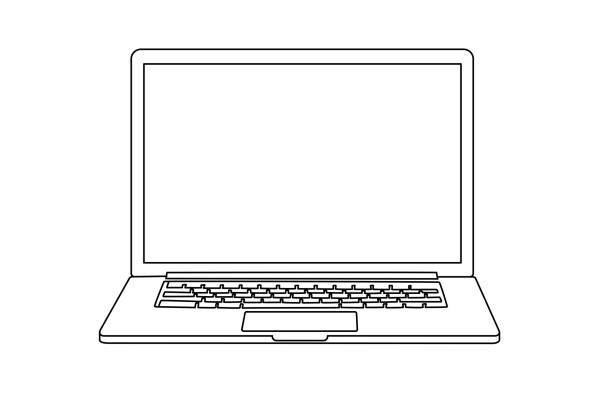 «Макет и свойства» дает возможность отрегулировать правильное положение изображения и текста, который будет его окружать.
«Макет и свойства» дает возможность отрегулировать правильное положение изображения и текста, который будет его окружать.
Рукописный ввод, рисование и наброски в Microsoft OneNote
OneNote для iOS Больше…Меньше
OneNote для iPad предназначен не только для создания заметок. Вы можете использовать его встроенные функции рукописного ввода, чтобы писать заметки от руки или создавать рисунки и наброски. Чтобы рисовать в OneNote, вы можете использовать палец или совместимый стилус или ручку, сопряженную с вашим iPad.
iPad
Чтобы начать рисовать или писать в OneNote для iPad, выполните следующие действия.
Напишите, нарисуйте или выделите текст
В записной книжке перейдите на страницу, на которой вы хотите рисовать, или нажмите + Страница , чтобы создать новую.

На вкладке Draw коснитесь любого пера или маркера, чтобы выбрать его.
Начните рисовать или писать выбранным пером или маркером.
Чтобы изменить цвет, коснитесь того же пера еще раз, чтобы открыть меню Выбор цвета чернил .
Выполните любое из следующих действий:
В верхней части меню выберите один из пяти параметров толщины пера (в диапазоне от 0,25 мм до 3,5 мм), непосредственно коснувшись нужной толщины или коснувшись – или + символов, пока образец штриха не будет выглядеть так, как вы хотите.

Совет: Вы можете быстрее установить предпочтительную толщину мазка, нажав на любую из точек между символами – или + .
В нижней части меню коснитесь, чтобы выбрать один из представленных цветов.
Совет: Если вы хотите выбрать конкретный цвет, который еще не показан, нажмите Дополнительные цвета чернил , выберите цвет слева и уровень яркости справа, а затем нажмите Применить . Если цвет слишком темный или серый, увеличьте уровень яркости.
Чтобы принять ваш выбор и вернуться на текущую страницу, нажмите за пределами меню.
org/ListItem»>Точное стирание чернил может потребовать некоторой практики. Если вы допустили ошибку во время стирания чернил, коснитесь кнопки Отменить 9.Нажмите на стрелку 0016 в верхнем левом углу приложения, чтобы отменить последнее действие, а затем повторите попытку.
Чтобы быстрее стереть большой набор рукописных штрихов, см. статью Вырезание, копирование, удаление или перемещение рукописного фрагмента в Microsoft OneNote.

Чтобы выйти из режима рисования и вернуться к вводу текста, коснитесь кнопки Text Mode слева от вкладки Draw
Чтобы стереть рукописные штрихи, на вкладке Рисование коснитесь инструмента Ластик слева от перьев, а затем осторожно проведите пальцем или пером по всем рукописным штрихам, которые вы хотите стереть.
Советы:
Примечание. В настоящее время OneNote для iPad не поддерживает преобразование рукописного текста в текст.
Добавление или удаление ручек или маркеров
Вы можете настроить свой собственный набор инструментов пера, добавив или удалив любое из ручек и маркеров на Начертить вкладка.
Совет: Индивидуальные перья и маркеры являются портативными, что означает, что вы сможете использовать их в других приложениях Office, поддерживающих рисование, включая Microsoft Word, Excel, Visio и PowerPoint.
Чтобы добавить перо, выполните следующие действия:
-
На вкладке Draw справа от перьев нажмите значок плюса ( + ), чтобы добавить новое перо.
Выберите, хотите ли вы создать новое перо или новый маркер.
Выполните любое из следующих действий:
В меню Ink Color Selector выберите один из пяти параметров толщины пера (в диапазоне от 0,25 мм до 3,5 мм), непосредственно коснувшись нужной толщины или коснувшись – или + символов, пока образец штриха не будет выглядеть так, как вы хотите.

Совет: Вы можете быстрее установить предпочтительную толщину мазка, нажав на любую из точек между символами – или + .
В нижней части меню коснитесь, чтобы выбрать один из представленных цветов.
Совет: Если вы хотите выбрать конкретный цвет, который еще не показан, нажмите Дополнительные цвета чернил , выберите цвет слева и уровень яркости справа, а затем нажмите Применить . Если цвет слишком темный или серый, увеличьте уровень яркости.
-
Чтобы принять ваш выбор и вернуться на текущую страницу, нажмите за пределами меню.
Удаление пера или маркера
Если вам больше не нужна ручка или маркер, вы можете удалить их.![]()
На вкладке Draw коснитесь пера, чтобы выбрать его.
Коснитесь того же пера еще раз, а затем проведите пальцем вниз, чтобы коснуться Удалить .
Айфон
В настоящее время эта функция недоступна при использовании Microsoft OneNote на iPhone.
Flipkart.com |
FURNISH MARTS
3.1
См. других продавцов
Читать Подробнее
Технические характеристики
| Пакет продаж |
|
| Название модели | 2
|
Информация о производстве, упаковке и импорте
Часто покупаемые вместе
Furnish Marts Детские канцелярские принадлежности Magic Notebook Sketch Scratch Paper…
4,1(39)
₹ 499
₹ 749
33% скидка
В настоящее время недоступно
СЕМЕРИЯ ИД-S4 PAND
4.1
(8)
Aary Antry Painter Set Enteror. Подарки для детей родов …
3,4
(43)
1 Предмет
₹ 499
2 Аддорны
₹ 464
Всего
963
.
4 Reviews
5★
4★
3★
2★
1★
21
7
6
3
2
5
Отличный
Super For Kids, наслаждаясь
meera
Сертифицированный покупатель, Polur
Октябрь 2019 г.
Постоянная ссылка
Сообщить о нарушении
5
Умопомрачительная покупка
MAD02 Уникальный предмет на день рождения…..02 love it
Шиха Бхарти
Сертифицированный покупатель, округ Уттара Каннада
11 месяцев назад
Постоянная ссылка
Сообщить о нарушении
4
Восхитительный
900
2 Подробнее
Savita Savita
Сертифицированный покупатель, Hyderabad
Oct, 2021
Permalink
Отчет Ошибка
2
может быть намного лучше
Smile Dize
Read
LAKSHIMI
.5 месяцев назад
Постоянная ссылка
Сообщить о нарушении
+
Все 4 отзыва
Вопросы и ответы
Q:Общее количество.
 Можно выбрать фигурки для создания пометок — галочки, сердечки;
Можно выбрать фигурки для создания пометок — галочки, сердечки;
 Возможно, используется старая версия zoom. Обновите приложение.
Возможно, используется старая версия zoom. Обновите приложение.